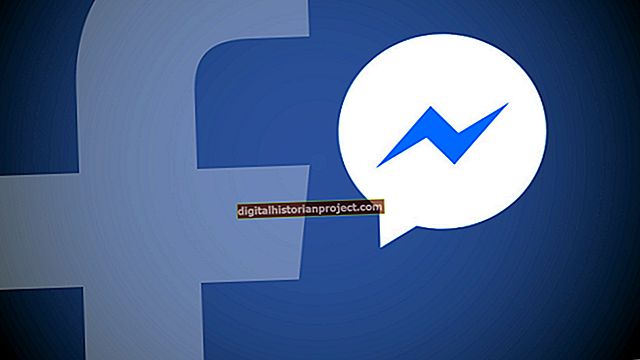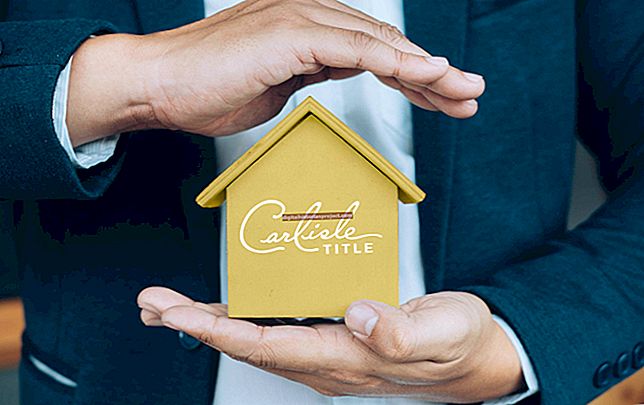మీకు Mac కంప్యూటర్ ఉంటే, చిత్రానికి వాటర్మార్క్ను త్వరగా జోడించడానికి మీకు ఫోటోషాప్ లేదా ఇతర ఇమేజ్ ఎడిటింగ్ సాఫ్ట్వేర్ అవసరం లేదు. ప్రివ్యూలోని ఉల్లేఖన ఎంపిక మీ కంపెనీ పేరు లేదా కాపీరైట్ సమాచారంతో ఫోటోను గుర్తించాల్సిన అవసరం ఉంది. మీ వాటర్మార్క్ను టెక్స్ట్ బాక్స్లో టైప్ చేసి, ఆపై వాటర్మార్క్ను ఇమేజ్లోకి పొందుపరచడానికి అవసరమైన రంగు మరియు అస్పష్టతను సర్దుబాటు చేయండి. 10 శాతం అస్పష్టత సాధారణంగా దాని వెనుక ఉన్న చిత్రాన్ని నిర్మూలించకుండా గుర్తించదగిన వాటర్మార్క్ను సృష్టించడానికి సరిపోతుంది.
1
ఫైండర్ ఉపయోగించి మీ Mac లో చిత్రాన్ని కనుగొనండి. ఫైల్పై కుడి-క్లిక్ చేయండి లేదా "కంట్రోల్" నొక్కండి మరియు దాన్ని క్లిక్ చేయండి. అసలు చిత్రం యొక్క కాపీని సృష్టించడానికి "నకిలీ" ఎంచుకోండి. ప్రివ్యూలో కాపీని తెరవడానికి డబుల్ క్లిక్ చేయండి. ఇమేజ్ ఫైళ్ళను తెరవడానికి మీరు మరొక ప్రోగ్రామ్ను సెట్ చేస్తే, ఫైల్ మెను నుండి "విత్ విత్" ఎంచుకోండి మరియు "ప్రివ్యూ" ఎంచుకోండి.
2
"ఉపకరణాలు" మెను క్లిక్ చేసి, "ఉల్లేఖనం" ఎంచుకోండి మరియు "వచనం" క్లిక్ చేయండి. కర్సర్ క్రాస్ సింబల్కు మారుతుంది. వాటర్మార్క్ కనిపించాలనుకుంటున్న చిత్రంపై కర్సర్ను లాగండి. తెరపై దీర్ఘచతురస్రాకార టెక్స్ట్ బాక్స్ కనిపిస్తుంది.
3
"కాపీరైట్" లేదా మీ కంపెనీ పేరు వంటి వాటర్మార్క్గా మీరు ఉపయోగించాలనుకుంటున్న వచనాన్ని టైప్ చేయండి. మీరు ఇప్పుడే టైప్ చేసిన వచనాన్ని హైలైట్ చేయడానికి "కమాండ్-ఎ" నొక్కండి.
4
ఫోటో పైన కనిపించే "ఫాంట్" బటన్ను క్లిక్ చేయండి, ఇది "ఎ" లాగా కనిపిస్తుంది. ఫాంట్స్ విండో తెరుచుకుంటుంది. ఫాంట్ మరియు ఫాంట్ పరిమాణాన్ని కావలసిన విధంగా మార్చండి. ఫాంట్స్ విండో ఎగువన ఉన్న "టెక్స్ట్ కలర్" బటన్ను క్లిక్ చేయండి, ఇది "టి" అక్షరం పక్కన ఉన్న రంగు చతురస్రం. రంగులు విండో తెరుచుకుంటుంది.
5
రంగుల విండోలో రంగును ఎంచుకోండి. చాలా సందర్భాలలో, వాటర్మార్క్లు తెల్లగా ఉన్నప్పుడు ఉత్తమంగా కనిపిస్తాయి, కానీ మీకు నచ్చిన రంగును ఎంచుకోవచ్చు.
6
రంగులు విండో దిగువన అస్పష్టత స్లయిడర్ను గుర్తించండి. స్లైడర్ పక్కన ఉన్న సంఖ్య 10 శాతం వరకు స్లైడర్ను ఎడమ వైపుకు లాగండి.
7
హైలైట్ చేసిన వచనాన్ని ఎంపికను తీసివేయడానికి చిత్రంపై ఎక్కడైనా క్లిక్ చేయండి, తద్వారా ఫైల్ సేవ్ అయిన తర్వాత వాటర్మార్క్ ఎలా కనిపిస్తుంది. వచనం చాలా మందంగా కనిపిస్తే లేదా అది తగినంతగా మందగించకపోతే, వచనాన్ని హైలైట్ చేసి, అస్పష్టత స్థాయిని అవసరమైన విధంగా మార్చండి.
8
"ఫైల్" మెను క్లిక్ చేసి, "సేవ్ చేయి" ఎంచుకోండి. వాటర్మార్క్ చిత్రంలో పొందుపరచబడింది.